The GIMP programmet er open source bilderedigering programvare som er et gratis alternativ til Adobe Photoshop og andre, kommersielle programmer. Som med all programvare lisensiert under GNU GPL, er det helt gratis å laste ned, bruke, dele med andre (distribuere), og endre. Navnet er en forkortelse for "GNU Image Manipulation Program". Mange kraftige funksjoner som er tilgjengelige i Photoshop og andre kommersielle bilderedigering programmene er også tilgjengelige i denne gratis pakken.
GIMP er viden kjent for Linux-brukere, men ofte ikke en del av en Windows-bruker vokabular. Denne guiden vil fokusere på å installere GIMP for Windows. Prosessen er enkel, og trinnene nedenfor vil lede deg gjennom hver del.
Trinn
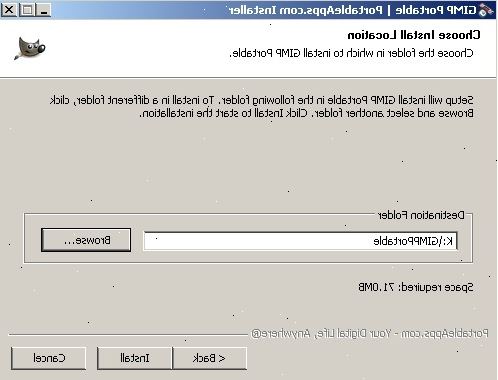
- 1Last ned GIMP og lagre det til noen plassering på datamaskinen (husk dette stedet). For eksempel er skrivebordet et bra sted for midlertidige filer. Den er tilgjengelig fra GIMP nedlastingsside på eller
- 2Kjør installasjonsprogrammet - (gimp-help-2-2.6.11-en-setup exe.) Fra der du lagret nedlastingen. Dobbeltklikk på denne filen for å starte den. Alle filer med en "exe 'suffikset er en kjørbar. Vær oppmerksom på at "no" i denne filer navnet refererer til den engelske versjonen av dette programmet, det er andre språk tilgjengelig. Merk at versjonsnummeret, i dette eksempelet -2-2.6.11, kan ha endret seg siden denne how-to ble skrevet.
- 3Svar på installatør spørsmål. Dette er en serie med typiske installatør spørsmål. Alle standardvalgene vil fungere helt fint, men for brukere som ønsker litt mer kontroll, gjør du følgende:
- Klikk "Next" for å bekrefte at du ikke kjører andre programmer. Føl deg fri til å ha ting slik som en nettleser (dvs.: denne artikkelen) åpen. Søknader som kan forstyrre installasjonen av GIMP GTK + baserte programmer, og eventuelle andre installatører som kjører samtidig.
- Klikk "Next" for å godta GNU GPL.
- Klikk på "Tilpass" for mer kontroll over installasjonen. Hvis ønskelig, kan du klikke på "Installer nå" i stedet for en standard installasjon. Trinnene nedenfor viser til en tilpasset installasjon.
- Velg din installasjon mappen, eller la den være alene for å velge standard "C: \ Program Files \ GIMP-2.0"-mappen. Klikk på "Next".
- A "Full installasjon" vil installere alt som kreves for GIMP (inkludert GTK +), men vil ikke installere GIMP Python forlengelse. Hvis du allerede har en oppdatert versjon av GTK + er installert, eller ønsker å gjøre dine egne valg, velger du "Custom installation". Klikk "Next".
- Filtilknytningene vises med standard valg. Disse vil aktivere eller deaktivere filer knyttet til GIMP, noe som betyr at hvis du 'lansering' en av disse filene i fremtiden, vil det åpne den med GIMP som standard. Gjør eventuelle endringer her, klikk deretter på "Next".
- Du vil bli spurt om du ønsker å opprette en Start Menu Folder for Windows. Dette vil være et program-mappen og snarveier som er lagt til Start-menyen (dvs.: "Programmer" eller "Alle programmer"). Gjør ditt valg, endre navn på den hvis du liker, klikk deretter på "Next".
- To flere avmerkingsbokser vises spør om du vil opprette et ikon på skrivebordet og en rask lansering ikon. Den rask lansering ikonet er plassert på rask lansering verktøyet bar, som er skjult som standard for en ny Windows-installasjon. Gjør de ønskede valg, og klikk "Next".
- Gjennomgå valgene i denne neste tekstboksen, og klikk "Install".
- 4Lansere GIMP. Når installasjonen er fullført, vil du ha muligheten til å starte GIMP for første gang.
Advarsler
- Ikke last ned GIMP fra enhver kilde som ikke er koblet fra den offisielle GIMP for Windows prosjektets hjemmeside gimp-win.sourceforge.net. Det finnes flere andre nettsteder som distribuerer GIMP men bunting det med adware eller annen ekkel.
